VS2003用了6年,感情深厚,最近换工作刚刚接触VS2010,使用一个月感觉VS2010在人性化方面的功能实在是太强悍了,大大提高了写代码的效率,就如同魔兽世界里的快捷键操作一样,左手抚键右手摸鼠,偶尔双手抚键,这种快感比游戏还有感觉,兴奋之余花了几分钟分享一下自己的新发现顺便把常用的快捷操作也贴上了,同时也希望各位大神也能分享一下自己的快速操作心得。
1.快速using
有些类在定义后没有using相关的命名空间就会出现波浪线提示:

将光标移到波浪线处会出现一蓝色光标:

将鼠标移到蓝色光标会出现下拉选项:

点击下拉选项弹出菜单,第一个就是对应的using:
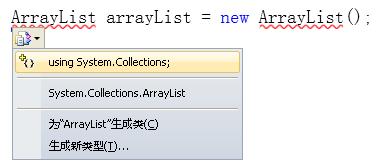
点击菜单后VS自动添加using代码:


2.快速回到之前编辑的代码页面
现在的项目动不动就几十个代码页面,经常需要在几个页面之间跳来跳去,这时就需要这两个快捷键:
CTRL + - 向后定位,回到上一个编辑的光标点
CTRL + TAB 回到上一个文档窗口,CTRL按住不放再按TAB可以选择要切换的文档窗口。这个功能和WINDOWS的ALT+TAB类似
3.转到定义、查找引用
比如上边的例子,想知道变量arrayList在哪定义的,就点击arrayList按F12光标就会跳至ArrayList arrayList = new ArrayList();
想知道有多少个地方使用这个变量arrayList就右击arrayList按A。
F12 转到定义 或者 右击[对象]按G
查找引用 右击按A
4.列出成员、查看参数说明
当输入arrayList.之后就会弹出对应的成员列表:

如果你的鼠标点了别的页面再回来时发现这个成员列表已经消失了,这时你将光标移到arrayList.后面,按CTRL + J 就可以再显示成员列表。
查看参数说明,光标移到参数,按Ctrl+Shift+空格键 显示参数说明:

5.其它的常用快捷键:
VS的快捷键太多了,没那功夫记那么多快捷键,记几个常用的就够了
CTRL + SHIFT + B 生成解决方案
F4 显示属性窗口
F5 运行调试
F10 跨过程序执行
F11 单步逐句执行
F7: 查看代码
Shift+F7: 查看窗体设计器
Ctrl+F: 查找
F3: 查找下一个
Ctrl+H: 替换
1.快速using
有些类在定义后没有using相关的命名空间就会出现波浪线提示:

将光标移到波浪线处会出现一蓝色光标:

将鼠标移到蓝色光标会出现下拉选项:

点击下拉选项弹出菜单,第一个就是对应的using:
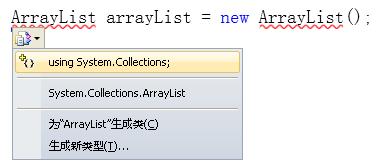
点击菜单后VS自动添加using代码:


2.快速回到之前编辑的代码页面
现在的项目动不动就几十个代码页面,经常需要在几个页面之间跳来跳去,这时就需要这两个快捷键:
CTRL + - 向后定位,回到上一个编辑的光标点
CTRL + TAB 回到上一个文档窗口,CTRL按住不放再按TAB可以选择要切换的文档窗口。这个功能和WINDOWS的ALT+TAB类似
3.转到定义、查找引用
比如上边的例子,想知道变量arrayList在哪定义的,就点击arrayList按F12光标就会跳至ArrayList arrayList = new ArrayList();
想知道有多少个地方使用这个变量arrayList就右击arrayList按A。
F12 转到定义 或者 右击[对象]按G
查找引用 右击按A
4.列出成员、查看参数说明
当输入arrayList.之后就会弹出对应的成员列表:

如果你的鼠标点了别的页面再回来时发现这个成员列表已经消失了,这时你将光标移到arrayList.后面,按CTRL + J 就可以再显示成员列表。
查看参数说明,光标移到参数,按Ctrl+Shift+空格键 显示参数说明:

5.其它的常用快捷键:
VS的快捷键太多了,没那功夫记那么多快捷键,记几个常用的就够了
CTRL + SHIFT + B 生成解决方案
F4 显示属性窗口
F5 运行调试
F10 跨过程序执行
F11 单步逐句执行
F7: 查看代码
Shift+F7: 查看窗体设计器
Ctrl+F: 查找
F3: 查找下一个
Ctrl+H: 替换























 被折叠的 条评论
为什么被折叠?
被折叠的 条评论
为什么被折叠?








